商品の注文完了画面のデザインを設定(編集)できる画面です。
決済完了画面の設定

- 1決済完了画面上部に「トップページへ」のリンクボタンを表示します。
表示する場合は「表示する」を選択します。
PC、スマートフォンショップに反映します。
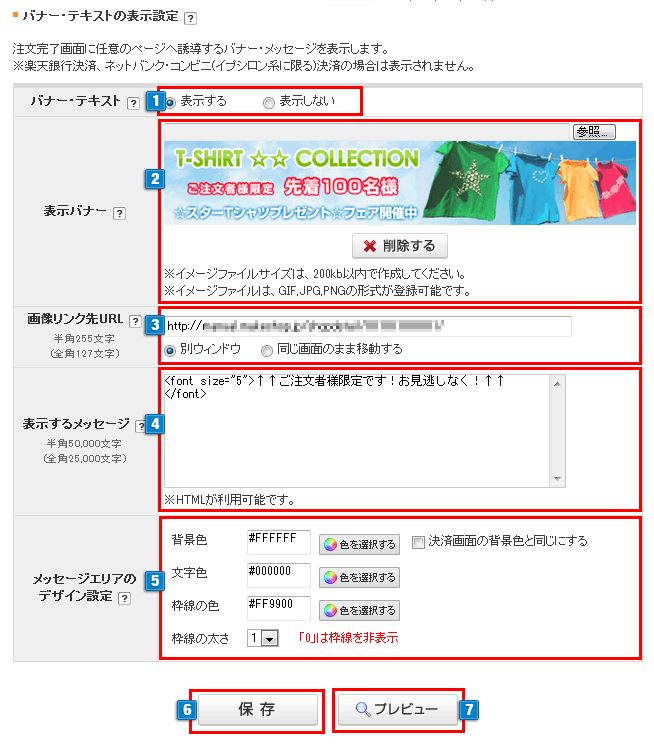
- 1PCの注文完了画面に表示される以下の設定、バナー・テキストを「表示する」、「表示しない」を選択します。
※スマートフォンショップは対応しておりません。 - 2表示したいバナーを「参照」ボタンより登録します。
※イメージファイルサイズは200kb以内で作成してください。
※イメージファイルはGIF、JPG、PNGの形式が登録可能です。
登録済みのバナーを削除したい場合は「削除」ボタンをクリックすると削除できます。 - 32で登録したバナーをクリックした際にリンクしたいURLを入力します。
- 4表示したいテキストを入力します。※HTMLが利用可能です。
- 54で入力したテキストエリアのデザインを設定することができます。
- 6「保存」ボタンをクリックすると設定内容を保存し、反映します。
- 7「プレビュー」ボタンをクリックすると、設定内容を確認することができます。
表示例
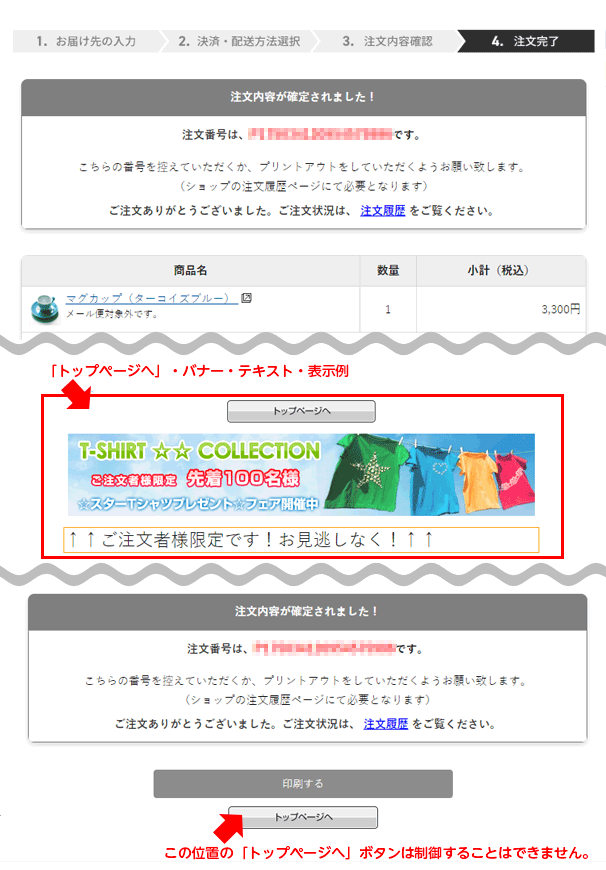


 注文完了画面デザイン
注文完了画面デザイン